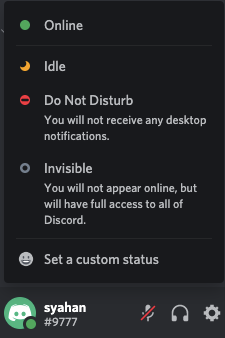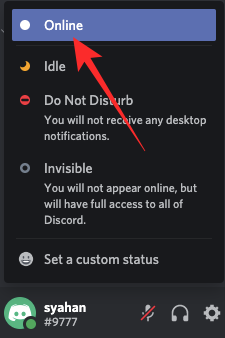как узнать что человек в сети в дискорде
Как узнать, есть ли кто-то фальшивый офлайн на Discord
Для геймеров Discord — не что иное, как социальное убежище. Никакого страха осуждения, никакого ненужного стыда за свое любимое хобби — все пользователи Discord могут безопасно общаться друг с другом в любой форме или форме, которую они пожелают. Посредством рутинных взаимодействий вы можете наладить связь с одним или двумя товарищами по Discorder, поделиться своими сокровенными секретами.
Но что произойдет, если они внезапно увидят вас? Что произойдет, если их статусное сообщение станет зеленым? Сегодня мы рассмотрим все вопросы и многое другое — расскажем, есть ли у кого-то фальшивый оффлайн на Discord.
Как узнать, находится ли кто-то в сети или офлайн в Discord
Как и большинство других приложений для общения, Discord также показывает, когда человек находится в сети и доступен для быстрого чата. Это делается с помощью индикаторов состояния.
Когда человек находится в сети и активно общается с другими людьми, индикатор состояния будет зеленым. Если они на какое-то время вышли из игры — или «Вдали от клавиатуры», статус может отображаться как «Свободен». «Не беспокоить» отключает все входящие уведомления, а «Невидимый» дает пелену невидимости.
Таким образом, только когда индикатор горит зеленым цветом, вы можете точно сказать, что человек находится в сети на Discord. Остальные статусы оставляют много места для спекуляций.
В чем разница между невидимым и режимом «Не беспокоить»?
Как мы обсуждали в разделе выше, есть индикаторы состояния, которые указывают на недоступность пользователя. Первый, «Idle», не так популярен, как два других, и не имеет особого значения. С другой стороны, «Не беспокоить» и «Невидимый» нужно четко различать.
Когда вы установите для себя статус «Не беспокоить», другие пользователи Discord увидят красный знак остановки и не захотят отправлять вам сообщение. Уведомления на рабочем столе также будут отключены, что означает, что вы не будете уведомлены, если не решите запустить приложение Discord и проверить себя.
Режим «Невидимый» просто устанавливает ваш статус как оффлайн, но не убивает уведомления. Вы получаете полную свободу использовать Discord, как обычно. Никто не узнает, чем вы занимаетесь под прикрытием тега «Offline».
Как узнать, когда пользователь был в последний раз онлайн
В отличие от Facebook Messenger или WhatsApp, Discord не сообщает вам, когда человек в последний раз был в сети. Хотя пользователи уже давно требуют этой функции, Discord хранит молчание об этом — вероятно, потому, что это ставит под угрозу конфиденциальность некоторых пользователей.
Поскольку Discord еще не решила эту проблему, мы не знаем, будет ли добавлена эта функция и когда это произойдет.
Можно ли быть оффлайн для определенных людей в Discord?
Многие приложения для обмена сообщениями позволяют одним людям оставаться невидимыми или отключенными от сети, оставаясь доступными для других. Если вы надеялись на то же самое от Discord, вас ждет горькое осознание.
Discord желает, чтобы его пользователи относились друг к другу справедливо, и готов заставить приложение пострадать из-за этого. Таким образом, на данный момент ни один из пользователей Discord не может казаться недоступным для определенных людей. Вы можете либо остаться недоступным для всех, либо никому — золотой середины нет.
Как распознать фальшивку офлайн: 3 метода
Включение «Не беспокоить» — это нормально, но многие пользователи Discord склонны использовать статус «Невидимый», даже когда они активно участвуют в работе платформы. Вы, конечно, можете обидеться на это и попытаться докопаться до сути. Но с другой стороны, вы можете пойти по дороге и оставить «невидимых пользователей» в покое и уважать их потребность в конфиденциальности.
Помните, что Discord не зря запекся в статусе «Невидимый», а это значит, что взломать укрытие будет непросто. Мы еще не получили официального разрешения на использование этой функции, и в конечном итоге это может оказаться бесполезной попыткой. Если вы все еще не можете позволить себе быть большим человеком прямо сейчас или чувствуете необходимость преследовать своих призраков, есть несколько подсказок, которые вы можете найти.
Ищите индикатор текста / набора текста
Если вы разделяете с призраком несколько групп или серверов, вы можете просмотреть их в поисках подсказок. Они могут обращаться к серверам, чтобы взаимодействовать с другими пользователями Discord, и это лучший способ поймать их с поличным. Также обратите внимание на индикатор набора текста — он появляется, когда пользователь щелкает текстовое поле или что-то набирает.
С серверов голосового чата
Как и в случае с текстовыми сообщениями, вы также должны отслеживать их голосовые сообщения. Просмотрите серверы, которые они регулярно посещают, и проверьте, не сбросили ли они какие-либо сообщения.
Просто напишите текст
Если вас беспокоит их благополучие и вы хотите, чтобы они знали, что думаете о них, все, что вам нужно сделать, это оставить сообщение. Скорее всего, они изначально не убегали от вас, и им пришлось использовать опцию «Невидимый», чтобы уйти от каких-то злоумышленников.
Появляется ли человек в списке онлайн, если он фальшивый офлайн?
Многие считают, что Discord выкидывает своих пользователей, даже когда они используют статус «Невидимый», и укажите их в списке «В сети». Доводим до вашего сведения, что данное утверждение полностью безосновательно. Когда вы становитесь невидимым в Discord, вы практически просите своих друзей оставить вас в покое. И Discord, будучи приложением, сохраняющим конфиденциальность, делает все возможное, чтобы выполнить пожелания своих пользователей.
Как узнать, на каких серверах Discord кто-то находится
Discord существует уже шесть лет, и с новыми обновлениями он становится все лучше и лучше. Платформа особенно популярна среди геймеров. Учитывая, что к Discord можно получить доступ на вашем мобильном телефоне, ПК и некоторых консолях. Вы даже можете организовывать групповые аудио- и видеозвонки, создавать свои серверы и даже делиться экраном и транслировать прямой эфир со своего компьютера своим друзьям. Есть много серверов и сообществ, к которым вы можете присоединиться в Discord. Теперь, если у вас много друзей, вы можете узнать, на каких серверах они находятся, чтобы вы тоже могли присоединиться к ним. Здесь вы узнаете, как узнать, на каких серверах Discord находится кто-то.
Серверы и сообщества Discord доступны на платформе в большом количестве. Вы можете присоединиться к тем, которые предназначены для геймеров, программного обеспечения, приложений и даже для ваших знаменитостей в социальных сетях. Зачем вам знать, на каких серверах находятся ваши друзья? Хорошо. возможно, они находятся на сервере, который может вас заинтересовать и который в конечном итоге тоже захочет присоединиться к нему. Кроме того, как говорится, вы знакомитесь с новыми людьми в играх онлайн, вы также можете заводить и знакомиться с новыми друзьями на серверах в Discord. Итак, давайте посмотрим, сможете ли вы посмотреть, на каких серверах Discord находятся ваши друзья.
Можете ли вы увидеть, на каких серверах Discord находятся ваши друзья?
Итак, большой вопрос здесь в том, можете ли вы увидеть, к каким серверам присоединились ваши друзья? Что ж, ответ — нет. Единственные серверы, которые вы сможете увидеть, — это общие. Те, на которых находитесь вы и другой человек. Из соображений конфиденциальности Discord не позволяет вам видеть, на каких других серверах находятся ваши друзья или другие люди, кроме общих. Выполните следующие действия, чтобы узнать, на каких общих серверах вы, другие люди или ваши друзья находитесь.
Проверьте Mutual Servers в Discord на ПК
Проверьте совместные серверы в Discord на Android и iOS
Вот как вы можете узнать общие серверы Discord между вами и другими людьми или друзьями. Из соображений конфиденциальности Discord не показывает вам, на каких других серверах, не являющихся взаимными или частными, находится другой человек.
Лучшее, что вы можете сделать для этого, — это, вероятно, спросить их, на каких серверах они находятся, или просто присоединиться к различным серверам в Discord, на которых, по вашему мнению, находится этот человек. Однако это пустая трата времени, и этого не следует делать. Просто спросите их, и если они достаточно удобны, чтобы поделиться, то это хорошо.
Как узнать, что кто-то невидим в Discord
Тема невидимости на Раздор также является спорным. Однако как социальная платформа она в некотором роде побеждает объект, как открытая платформа, которая приветствует всех. И он должен предлагать все возможные способы, чтобы стимулировать участие. Если вы, ребята, управляете сервером или каналом, можете ли вы даже сказать, что кто-то невидим в Discord? Просто прочтите эту статью, чтобы узнать все о том, как определить, что кто-то невидим в Discord. Давайте начнем!
Нет, вы, ребята, не можете сказать, невидим ли кто-то и в Discord. Это одна из наиболее востребованных функций на форумах предложений, однако до сих пор компания не уступает этим пожеланиям.
Лично я считаю, что невидимый статус должен быть удален или должен быть отключен через администраторов на определенных каналах. Если вы хотите, чтобы вас оставили в покое, используйте режим «Не беспокоить». Если вы, ребята, не хотите, чтобы вас видели в Discord, выйдите из системы. Я не вижу положительной цели для невидимого режима, за исключением того, чтобы люди прятались и слушали разговоры, даже не зная, что они там есть. На самом деле, это не круто.
Как узнать, что кто-то невидим в Discord
Быть невидимым в Discord — это один из статусов, который вы можете выбрать при входе в канал. Наряду с режимами «Интернет», «Режим ожидания» и «Не беспокоить», у вас, ребята, есть Invisible, который похож на ошибку в вашей гостиной, где все ваши друзья также болтаются и болтают. Вы также можете спрятаться в темноте, слушая, когда они понятия не имеют. Все мы знаем, что думаем о людях, которые поступают так в реальной жизни!
Статус онлайн имеет смысл. Вы находитесь на сервере, вошли в систему и тоже готовы к чату. Холостой ход тоже логичен. Вы все еще вошли в систему, однако, возможно, покинули свой рабочий стол, чтобы пообедать, заняться делами, сделать домашнее задание, делать работу по дому или что-то еще. Однако другой логический статус, который говорит людям, что вы рядом, может не дать немедленного ответа.
Не беспокоить — это еще один логический статус. Вы в сети, но на самом деле что-то делаете. Вы можете совершать набеги, создавать предметы в приватном чате или заниматься чем-то еще. На самом деле вы не хотите, чтобы вас беспокоили какое-то время, пока вы, ребята, не закончите. Имеет смысл правильно.
На самом деле невидимый статус для меня не имеет смысла. Если вы не хотите, чтобы вас видели в сети, просто выйдите из Discord. Если вы заняты чем-то другим, используйте DND.
Установка статуса в Discord
За исключением Idle, вы, ребята, вручную назначаете свой статус в Discord. Вы можете вручную назначить себе режим ожидания, в противном случае система сделает это за вас. Когда он видит, что вы ничего не делаете в течение определенного периода времени.
Чтобы вручную установить свой статус в Discord, сделайте это на рабочем столе:
Чтобы вручную установить свой статус в Discord, сделайте это на мобильном устройстве:
Изменение статуса обозначается вместе с изменением цвета точки на вашем аватаре. Если вы, ребята, в сети, то вы зеленый, режим ожидания — желтый, режим «Не беспокоить» — красный, а «Невидимый» — полая серая точка. Вы должны увидеть это на своем аватаре, когда внесете изменения.
Как только вы установите для себя статус «Невидимый», вы также исчезнете из онлайн-списка для всех участников канала. Вы также увидите, что ваш собственный статус отображается как Offline с серой точкой, чтобы напомнить вам, что вы настроены на невидимость.
Могут ли владельцы или администраторы серверов видеть автономных пользователей?
Даже владельцы серверов или администраторы не могут видеть офлайн-пользователей. Это далеко не идеально, если вы, ребята, работаете над каналами или хотите узнать, какие значения максимальные или низкие, чтобы внести административные изменения. Насколько я знаю, не существует бота или хака, который бы показывал невидимых пользователей. Если вы, ребята, хотите знать, кто в сети, вам придется крикнуть и запросить DM обратно. Однако для подсчета чисел это может занять некоторое время, если на самом деле вы запустите более крупный сервер.
Невидимые пользователи по-прежнему могут отправлять сообщения или отправлять сообщения, однако это сразу же скажет, по крайней мере, получателю. Что они в сети. На большинстве каналов тем, кто настроен на невидимость, не стоит возражать против отправки DM администратору или владельцу сервера. Однако не все будут так поступать. Вам просто нужно будет угадать, сколько людей у вас в сети одновременно!
Я думаю, что Discord следует удалить невидимые настройки, как только они смогут. Это делает запуск сервера более трудным, чем он должен быть, и дает пользователям повод скрывать и контролировать разговоры, даже не будучи замеченными. К сожалению, похоже, что Discord не слушает, потому что на самом деле нет никаких упоминаний о том, что они даже думают об этом в ближайшее время.
Что ж, это все с моей стороны. Если вы хотите узнать больше об этой статье или у вас есть вопросы. Тогда не стесняйтесь спрашивать меня о чем угодно в разделе комментариев ниже.
Как прокачать безопасность Discord
Защищаем аккаунт Discord от угона, скрываемся от спамеров и берем под контроль уведомления.
Гонять с друзьями в CS:GO или Apex Legends веселее, если все сидят в одном мессенджере: шутки в процессе прохождения, тематические чаты и стриминг для друзей — это часть игрового процесса. Если вы большой любитель онлайн-игр, то наверняка уже пользуетесь Discord, который за несколько лет стал каналом связи для геймеров по умолчанию. У некоторых игр и игровых платформ есть свои Discord-серверы, где можно найти тиммейтов, обратиться в техподдержку или просто початиться.
Как обычно, в большие сообщества подтягиваются не только увлеченные общей идеей люди, но и мошенники, спамеры, хейтеры и тролли. Они могут испортить удовольствие от игры или общения в Discord, если заранее не позаботиться о настройках безопасности и приватности. Давайте разберемся, как правильно сконфигурировать мессенджер.
Где найти настройки безопасности и приватности в Discord
Все нужные нам параметры собраны в меню Настройки пользователя, которое откроется, если нажать на значок шестеренки под списком друзей и чатов.
Как защитить аккаунт Discord от угона
В первую очередь разберемся с безопасностью учетной записи. Если у вас простой пароль, задайте новый — желательно очень длинный. Также поможет, если в нем будут цифры, заглавные буквы и спецсимволы, но длина имеет наибольшее значение. О том, как придумать хороший пароль, у нас есть отдельный пост.
Чтобы поменять пароль в Discord на компьютере:
В мобильном приложении путь отличается:
Теперь взломать ваш аккаунт будет не так просто!
Как настроить двухфакторную аутентификацию в Discord
Чтобы не оставить киберпреступникам шансов, включите в Discord двухфакторную аутентификацию. Тогда при входе в аккаунт мессенджер будет запрашивать одноразовый код из специального приложения-аутентификатора, например Authy, Google Authenticator или «Яндекс.Ключ». Его придется установить на смартфон или планшет, но такая программа может пригодиться и для защиты других аккаунтов.
Готово, защита апнулась! Чтобы подстраховаться, добавьте номер телефона и сохраните резервные коды. Они пригодятся, если приложения-аутентификатора не будет под рукой.
Если вы сидите в Discord cо смартфона или планшета:
Как избавиться от спамеров в Discord
Теперь сделаем общение в мессенджере более комфортным. Чтобы спамеры и прочие сомнительные личности не ломились в личку с заманчивыми предложениями, разберитесь с настройками конфиденциальности и установите подходящий уровень социофобии.
Этот вариант заставляет искусственный интеллект Discord сканировать все входящие картинки и блокировать мусор. Если же у вас в друзьях проверенные люди, можно выбрать вариант Мои друзья хорошие — тогда ИИ будет пропускать послания от них.
А чтобы кто попало не напрашивался в друзья, в разделе под логичным названием Кто может добавлять вас в друзья обозначьте группы тех, от кого вы готовы принимать заявки. Спойлер: вариант Все повышает шансы нарваться на спам во входящих.
Вы также можете Разрешить личные сообщения от участников сервера — это общий параметр для всех серверов, к которым вы присоединитесь. По умолчанию эта настройка включена, но можно задать свои правила для каждого отдельного сервера.
Для этого вернитесь в главное окно Discord, кликните правой кнопкой мыши по логотипу сервера в меню слева и выберите Настройки конфиденциальности. В мобильной версии нужно нажать на три точки справа от названия сервера и включить эту опцию в разделе Личные сообщения.
Как избавиться от лишних уведомлений в Discord
Уведомления могут быть очень назойливыми, особенно когда дело касается мессенджеров. Discord в этом смысле ведет себя более-менее прилично, но и ему настройка уведомлений не помешает.
Пока вы сидите за компьютером, Discord не дублирует уведомления на планшете или смартфоне. Однако если вы продолжительное время ничего не делаете в десктопной версии, то оповещения будут приходить и на мобильных устройствах. Вы можете решить, когда мессенджер должен переключиться на мобильные уведомления. Для этого в секции Тайм-аут бездействия для push-уведомлений выберите из выпадающего меню подходящий интервал.
На телефоне настройки немного другие:
Если вас раздражают мигающий индикатор на телефоне, вибрация или звуковые оповещения, в Android включите опции Отключить индикатор уведомлений, Отключить вибрацию при уведомлении и Выключить звуки.
Как сохранить приватность в Discord
От назойливых сообщений и уведомлений избавились. Теперь давайте разберемся, что о вас знает Discord и что могут узнать другие пользователи. Возможно, часть этой информации вы хотели бы оставить при себе.
Как отключить персонализацию в Discord
Разработчики Discord не скрывают, что собирают данные о вас и ваших привычках, чтобы улучшать работу программы. Если вам это не очень нравится, можно ограничить сбор и использование данных мессенджером. Для этого:
Как узнать, какие данные собирает Discord
Учтите, что Discord в любом случае будет собирать информацию о вас. Чтобы посмотреть, какие данные хранит мессенджер, и скачать их на случай блокировки аккаунта, можно запросить у мессенджера файл с архивом личных сведений. Для этого:
Ссылка на архив через некоторое время придет на вашу электронную почту.
Как скрыть личную информацию от других сервисов
Помимо самого мессенджера вашими данными могут интересоваться сторонние сервисы, которые вы подключили к Discord. А мессенджер, в свою очередь, может кое-что подсмотреть у них. Если такой обмен вам не по нраву, откройте раздел Интеграции и отвяжите аккаунты сервисов, с которыми вы не хотите делиться информацией из Discord.
Заодно в десктопной версии отключите опцию Автоматически обнаруживать учетные записи с других платформ на этом компьютере. Мессенджеру вовсе не обязательно знать, где еще вы зарегистрированы.
Как скрыть лишнюю информацию от посторонних
Не всем на сервере нужно знать, во что вы играете прямо сейчас. И не всем зрителям стримов нужно знать все подробности вашего профиля. Чтобы посторонние не увидели лишнего:
Защищайте свои аккаунты
С настройками Discord разобрались — можно играть и общаться с комфортом. А чтобы вам вообще никто не мешал, проверьте для верности настройки Steam и Twitch.
Как узнать, что кто-то невидим в Discord
Тема невидимости на Раздор также является спорным. Однако как социальная платформа она в некотором роде побеждает объект, как открытая платформа, которая приветствует всех. И он должен предлагать все возможные способы, чтобы стимулировать участие. Если вы, ребята, управляете сервером или каналом, можете ли вы даже сказать, что кто-то невидим в Discord? Просто прочтите эту статью, чтобы узнать все о том, как определить, что кто-то невидим в Discord. Давайте начнем!
Нет, вы, ребята, не можете сказать, невидим ли кто-то и в Discord. Это одна из наиболее востребованных функций на форумах предложений, однако до сих пор компания не уступает этим пожеланиям.
Лично я считаю, что невидимый статус должен быть удален или должен быть отключен через администраторов на определенных каналах. Если вы хотите, чтобы вас оставили в покое, используйте режим «Не беспокоить». Если вы, ребята, не хотите, чтобы вас видели в Discord, выйдите из системы. Я не вижу положительной цели для невидимого режима, за исключением того, чтобы люди прятались и слушали разговоры, даже не зная, что они там есть. На самом деле, это не круто.
Как узнать, что кто-то невидим в Discord
Быть невидимым в Discord — это один из статусов, который вы можете выбрать при входе в канал. Наряду с режимами «Интернет», «Режим ожидания» и «Не беспокоить», у вас, ребята, есть Invisible, который похож на ошибку в вашей гостиной, где все ваши друзья также болтаются и болтают. Вы также можете спрятаться в темноте, слушая, когда они понятия не имеют. Все мы знаем, что думаем о людях, которые поступают так в реальной жизни!
Статус онлайн имеет смысл. Вы находитесь на сервере, вошли в систему и тоже готовы к чату. Холостой ход тоже логичен. Вы все еще вошли в систему, однако, возможно, покинули свой рабочий стол, чтобы пообедать, заняться делами, сделать домашнее задание, делать работу по дому или что-то еще. Однако другой логический статус, который говорит людям, что вы рядом, может не дать немедленного ответа.
Не беспокоить — это еще один логический статус. Вы в сети, но на самом деле что-то делаете. Вы можете совершать набеги, создавать предметы в приватном чате или заниматься чем-то еще. На самом деле вы не хотите, чтобы вас беспокоили какое-то время, пока вы, ребята, не закончите. Имеет смысл правильно.
На самом деле невидимый статус для меня не имеет смысла. Если вы не хотите, чтобы вас видели в сети, просто выйдите из Discord. Если вы заняты чем-то другим, используйте DND.
Установка статуса в Discord
За исключением Idle, вы, ребята, вручную назначаете свой статус в Discord. Вы можете вручную назначить себе режим ожидания, в противном случае система сделает это за вас. Когда он видит, что вы ничего не делаете в течение определенного периода времени.
Чтобы вручную установить свой статус в Discord, сделайте это на рабочем столе:
Чтобы вручную установить свой статус в Discord, сделайте это на мобильном устройстве:
Изменение статуса обозначается вместе с изменением цвета точки на вашем аватаре. Если вы, ребята, в сети, то вы зеленый, режим ожидания — желтый, режим «Не беспокоить» — красный, а «Невидимый» — полая серая точка. Вы должны увидеть это на своем аватаре, когда внесете изменения.
Как только вы установите для себя статус «Невидимый», вы также исчезнете из онлайн-списка для всех участников канала. Вы также увидите, что ваш собственный статус отображается как Offline с серой точкой, чтобы напомнить вам, что вы настроены на невидимость.
Могут ли владельцы или администраторы серверов видеть автономных пользователей?
Даже владельцы серверов или администраторы не могут видеть офлайн-пользователей. Это далеко не идеально, если вы, ребята, работаете над каналами или хотите узнать, какие значения максимальные или низкие, чтобы внести административные изменения. Насколько я знаю, не существует бота или хака, который бы показывал невидимых пользователей. Если вы, ребята, хотите знать, кто в сети, вам придется крикнуть и запросить DM обратно. Однако для подсчета чисел это может занять некоторое время, если на самом деле вы запустите более крупный сервер.
Невидимые пользователи по-прежнему могут отправлять сообщения или отправлять сообщения, однако это сразу же скажет, по крайней мере, получателю. Что они в сети. На большинстве каналов тем, кто настроен на невидимость, не стоит возражать против отправки DM администратору или владельцу сервера. Однако не все будут так поступать. Вам просто нужно будет угадать, сколько людей у вас в сети одновременно!
Я думаю, что Discord следует удалить невидимые настройки, как только они смогут. Это делает запуск сервера более трудным, чем он должен быть, и дает пользователям повод скрывать и контролировать разговоры, даже не будучи замеченными. К сожалению, похоже, что Discord не слушает, потому что на самом деле нет никаких упоминаний о том, что они даже думают об этом в ближайшее время.
Что ж, это все с моей стороны. Если вы хотите узнать больше об этой статье или у вас есть вопросы. Тогда не стесняйтесь спрашивать меня о чем угодно в разделе комментариев ниже.